Запуск SAP GUI из браузера
Эту статью я сначала написал в свой блог, чтобы потом опять не искать и не вспоминать, но поскольку блог никто не читает, то этой информацией захотелось поделиться со всеми, вдруг кому пригодиться.
Во время работы над идеей сервиса по сбросу пароля в системах SAP R/3 возник вопрос — а как запустить SAP GUI с нужными параметрами из браузера? Поскольку в этой идее подразумевалось использование веб-сервиса, сначала отрабатывающего по запросу SOAP из SAP GUI и отправляющего письмо со ссылкой на веб-страницу со скриптом сброса пароля на начальный, а потом уже отображение пользователю сообщения об успешном сбросе пароля и отображение этого самого начального пароля, то хотелось, чтобы на этой странице была еще и ссылка на запуск SAP GUI. Причем, чтобы эта ссылка открывала нужную систему, да еще, желательно, сразу с заполненными полями логина и пароля: пользователю оставалось бы только дважды заполнить продуктивный пароль.
Запуск SAP Logon — для нашей цели был не интересен, а при запуске sapgui.exe невозможно было указать мандант и имя пользователя, зато можно было запустить систему не определенную в SAP Logon. С другой стороны, запуск SAP GUI с произвольными параметрами сервера был не особенно актуален: уж если мы решаем задачу сброса пароля пользователя, то скорее всего у него в SAP Logon уже есть нужная строка, с нужными ему настройками и не надо лезть со своими. Зато заданным требованиям удовлетворяла технология SAP GUI Shortcut и собственно программа sapshcut.exe, которая давала возможность запускать SAP GUI с использованием определенного «ярлыка».
Решение задачи в лоб: запуск sapshcut.exe непосредственно из браузера с помощью объекта ActiveX:
Решение плохое: во-первых, работает только в Internet Explorer, во-вторых, требует соответствующих настроек безопасности в браузере, которые в организации могут быть запрещены на доменном уровне, и даже если разрешены, то браузер выдает пользователю окно с пугающим предупреждением:
Решение №2 откопал в интернете: создание собственного веб-протокола. Позволяет запустить нужное нам приложение с помощью ссылки с указанием протокола, который мы сами регистрируем в Windows в реестре в разделе HKEY_CLASSES_ROOT. Поскольку у SAP GUI Shortcut в этом разделе есть свой подраздел, то можно туда добавить строковой параметр URL Protocol с пустым значением:
Данный протокол запускает sapgui.exe с параметром /SHORTCUT, что нам как бы и надо:
Ну или если мы хотим сделать вообще произвольный протокол (например, sapshcut), то зарегистрировать его можно с помощью следующего reg-файла:
Windows Registry Editor Version 5.00
[HKEY_CLASSES_ROOT\sapshcut]
@=»sapshcut Handler»
«URL Protocol»=»»
[HKEY_CLASSES_ROOT\sapshcut\DefaultIcon]
@=»sapshcut.exe»
[HKEY_CLASSES_ROOT\sapshcut\shell]
[HKEY_CLASSES_ROOT\sapshcut\shell\open]
[HKEY_CLASSES_ROOT\sapshcut\shell\open\command]
@=»sapshcut.exe \»%1\»»
Теперь, если мы на веб-странице сделаем ссылку с указанием протокола Sapgui.Shortcut.File подобным образом:
у нас должно отобразиться окно вида:
И вроде всё замечательно, но при нажатии на кнопку «Разрешить» видим:
Опа, браузер пробел превратил в %20. Ну и другие символы тоже будут закодированы в свой числовой код с символом процента. И самое неприятное, что тут ничего нельзя сделать на уровне браузера (тут всё сделано по стандарту) — браузер не любит подобные символы, а командный интерпретатор Windows не работает с такими закодированными значениями. И еще один минус — в качестве параметра передается вся строка, включая название протокола и даже двоеточие (sapgui.shortcut.file:). Причем, хотя тот же sapshcut.exe умеет отбрасывает всё что не является для него параметром (начинается с символа «-«, потом название, «=» и значение), т.е. строка вида «sapgui.shortcut.file: -system=SID» еще прокатит, то без пробела «sapgui.shortcut.file:-system=SID» уже не работает.
Получается, что, в принципе, есть два варианта использования URI-протокола:
- Использование без параметров: Создаем целую кучу протоколов под все наши системы вида SIDMANDT, типа AAA200, BBB200 и т.п. Если нужно просто запустить нужную систему, то вариант вполне рабочий, но в нашем случае не подходит, поскольку уж хотя бы логин пользователя хочется тоже передать, а это таким образом не сделать.
- Использование программы-обертки для вызова sapshcut.exe или sapgui.exe. Суть данной программы проста — она должна брать ту строку, что ей передаст браузер через веб-протокол и её превращать в то представление, что принимает Windows, т.е. обратно превращает все коды символов в символы (может быть даже разбирает строку по параметрам) и уже вызывает SAP GUI гарантировано верной командой. В нашем случае тоже не совсем подходит (поэтому даже не стал её писать), потому что нам уже мало добавить протокол на всех пользовательских ПК (в рамках домена это еще куда ни шло, хотя тоже лучше избегать такой практики), но тут потребуется ещё дополнительно программу разместить на ПК, да еще и постоянно следить, чтобы она никуда не делась при переустановках ПО на ПК.
Т.е. данный вариант тоже отбрасываем как негодный нам.
Тут я уже начал думать, что с идеей запускать SAP GUI с нужными параметрами из браузера придется распрощаться, но тут мне в голову пришла мысль о том, что в SAP Logon можно сделать ярлык и его можно скопировать на рабочий стол. Я пользовался таким способом когда-то, но до этого файл ярлыка специально не смотрел. И оказалось, что данный ярлык представляет из себя обычный текстовый файл с расширением .sap. И если его запустить в Windows — запустится SAP GUI с параметрами, которые и указаны в этом файле. «Бинго!»
Формат данного файла примерно следующий (еще может быть запускаемая транзакция при старте, но я её опустил):
[System]
Name=SID
Client=200
[User]
Name=
Language=RU
Password=
[Function]
Title=
[Configuration]
GuiSize=Maximized
[Options]
Reuse=0
Вроде бы всё, что необходимо: и идентификатор системы, и мандант, и имя пользователя и даже пароль. И даже дополнительные параметры: Title — заголовок окна, GuiSize — размер запущенного окна (во весь экран или нет) и Reuse — открывать ли обязательно новое окно или использовать уже открытое с этой же системой. Но сразу вылез нюанс — пароль в SAP Logon оказалось задать нельзя, строка была заблокирована. Оказалось, что это сделано из соображений безопасности: все ярлыки созданные в SAP Logon он хранит в файле sapshortcut.ini (рядом с saplogon.ini в профиле пользователя Windows) и там они хотя и зашифрованы, но не слишком сильно и при большом желании их можно раскодировать. Но можно и разрешить это с помощью изменения значения одного параметра в реестре (по умолчанию значение 0):
Windows Registry Editor Version 5.00
[HKEY_CURRENT_USER\Software\SAP\SAPShortcut\Security]
«EnablePassword»=»1»
Это разблокирует для ввода поле «Пароль» на форме создания ярлыка в SAP Logon:
И при внесении в это поле пароля, он будет размещен в соответствующей строке
sapshortcut.ini, но вот при перетаскивании ярлыка на рабочий стол он там не появляется — зато можно его туда добавить вручную. Пароль зашифрован, для 111111 он будет следующего вида: PW_49B02219D1F6, для 222222 — PW_4AB3211AD2F5. Но нас больше интересует то, что этот пароль шифруется одним способом, не зависящим от конкретного ПК и, если мы будем сбрасывать пароль на начальный, то можно в этом поле использовать одно заранее известное значение. Ну а если мы захотим использовать произвольно созданный пароль — то придется понять алгоритм этого шифра. Но, судя по приведенным примерам, сделать это будет несложно. Кстати, в SAP GUI 7.40 это поле вообще пропало с формы, но файл с заполненным паролем он корректно воспринимает.
То есть получается, что в браузере достаточно щелкнуть по ссылке на файл с расширением .sap и с нужным форматом — и он предложит его открыть как файл типа SAP GUI Shortcut (естественно на ПК с установленным SAP GUI) и откроет нам окно SAP GUI с указанными параметрами (если пара SID и мандант есть в списке SAP Logon на этом ПК).
Но, понятно, что просто файлы никто заранее создавать и складировать на сайт не будет — их надо генерировать исходя из нужных параметров. Например, можно создать скрипт на PHP для генерации ярлыков (sapshcut.php):
Если не задавать имя пользователя и пароль, то получим следующее окно с запросов логина и пароля:
Если передать только логин — то поле логин будет заполнено, а поле пароль пустое. Если же мы передаем пользователю и логин и пароль, но у пользователя на ПК в реестре ключ EnablePassword в разделе [HKEY_CURRENT_USER\Software\SAP\SAPShortcut\Security] установлен в 0, то получим то же самое. И только если этот ключ установлен в 1 и мы передаем и имя и начальный пароль, то система сразу запросит дважды ввести новый постоянный пароль. Что и требовалось получить.
В итоге, имеем следующий набор рассмотренных вариантов как иллюстрация всего вышесказанного:
Источник
Не свисти
информационно-развлекательный блог
Инструкция по установке SAP. SAP GUI, SAP Logon
Внимание. Перед установкой новой версии удалите все программы, содержащие в названии SAP. Это нужно сделать через Панель управления → Установка/удаление программ (Программы и компоненты).
Компоненты, необходимые для установки:
- Microsoft Forefront UAG
- SAP GUI v730
- SAP Loon
Данные дистрибутивы запрашивайте у службы технической поддержки. Обычно они дают ссылку на свой FTP с логином и паролем. Там вы без труда скачаете свежие версии SAP.
Для установки программы вам потребуются административные права на компьютере. Для установки запустите из папки, куда вы разархивировали дистрибутив, файл «Install\SetupAll.exe». Далее следуйте инструкции по снимкам:
Для установки выберите следующие компоненты:
- SAP GUI for Windows 7.30 (Compilation 1) – обязательно
- Business Explorer – необязательно
Далее нажимайте кнопку Next до конца установки.
Обновление SAP Logon в автоматическом режиме
Запустите файл автоматического обновления SAPLogonUpdate.msi и пройдите простую процедуру установки:
Обновление SAP Logon вручную
Запустите программу настройки SAP GUI и перейдите в раздел Опции SAP Logon → Файлы конфигурации. В поле «Путь локальных файлов конфигурации» указана директория, куда нужно скопировать файлы saplogon.ini и SapLogonTree.xml из архива Saplogon_ini.zip. Если такие файлы уже есть по этому пути, то замените более старые.
После обновления файлов, если SAP Logon был запущен, перезапустите его, чтобы отобразился актуальный список систем:
На этом установка и настройка SAP GUI и SAP Logon завершена. Ничего сложного, все быстро и элементарно.
Источник
SAP R3
Описание
SAP R3 — это ERP-система, состоящая из комплекса программ, которая обеспечивает управление документацией в крупных организациях. Основная задача этих программ – это управление новыми процессами. SAP R3 состоит из системы инструментов, которые автоматизируют управление и учет бухгалтерской документации.
Эта система включает в себя прикладные модули для внедрения и управления бизнес-процессами в «среде» предприятий.
Этот софт не рассчитан на неопытных пользователей и является очень сложным в эксплуатации. В программе нет русского интерфейса. Для новичков больше подойдёт 1С: Предприятие.
Возможности
Функции и возможности в этой системе обеспечивают работу со всеми сферами деятельности больших холдингов и концернов. SAP R3 автоматизирует управление производством, планируя бюджеты и организовывая работу с персоналом.
В программе есть несколько уровней обработки информации и создание бухгалтерских отчётов с их оформлением для государственных органов. При необходимости вы можете использовать специальные сборки SAP R3, которые подходят для работы с «основной частью» предприятия и управление складом.
Главная функция этой ERP — это широкие возможности в плане «масштаба». В состав этого софта входит несколько модулей, которые предназначены для отдельной отрасли и обработки информации.
Многие модули являются узкоспециализированными и предназначены для различных сфер деятельности человека, например: автомобильная, газовая, банковская и другие. Предприятия больших масштабов добавляют в SAP R3 свои дополнения, которые снижают себестоимость производства, оптимизируя финансовые операции. Такой подход позволяет улучшить рейтинг компании и сделать её недосягаемой для конкурентов на рынке.
Источник
SAP GUI for Windows 7.70: первый взгляд
Записки SAP Basis консультанта
Шиболов Вячеслав Анатольевич
эксперт по SAP BASIS
Два года назад я опубликовал пост про версию SAP GUI for Windows 7.60, которая на тот момент только вышла. И вот в конце января этого года была выпущена следующая версия SAP GUI for Windows 7.70. Я решил скачать и установить свежую версию, чтобы посмотреть, что же в ней нового.
Как вы знаете, основным клиентским местом для большинства продуктов компании SAP SE является «толстый» клиент под названием SAP GUI. Выделяют 2 версии данного программного обеспечения — SAP GUI for Windows и SAP GUI for Java. Первая версия работает только на клиентских машинах под управлением операционной системы Microsoft Windows. Вторая написана на языке Java и может быть запущена на компьютерах под управлением Microsoft Windows, Linux или macOS. Данное программное обеспечение, как и все программные продукты компании SAP SE, периодически обновляется. Два года назад я опубликовал пост про версию SAP GUI for Windows 7.60, которая на тот момент только вышла. И вот в конце января этого года была выпущена следующая версия SAP GUI for Windows 7.70. Я решил скачать и установить свежую версию, чтобы посмотреть, что же в ней нового.
Для начала давайте посмотрим на общую картину. На данный момент (февраль 2021 года) компанией SAP SE поддерживаются 2 версии SAP GUI for Windows: SAP GUI 7.60 и SAP GUI 7.70 (рис. 1). Поддержка данных продуктов, как я уже рассказывал, связана с поддержкой версий Microsoft Visual Studio. Для версии SAP GUI 7.60 это Visual Studio 2017 с окончанием поддержки 12.04.2022, а для SAP GUI 7.70 — Visual Studio 2019 с окончанием поддержки 02.04.2024 соответственно.
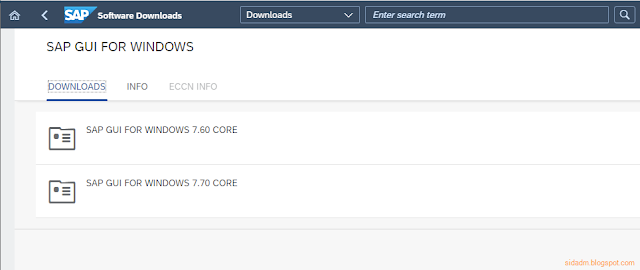 |
| Рис. 1. Доступные версии SAP GUI for Windows для скачивания. |
Подробности про поддерживаемые в текущий момент версии SAP GUI можно найти в постоянно обновляющейся SAP note # 147519 — Maintenance strategy / deadlines for SAP GUI.
Список поддерживаемых операционных систем для SAP GUI 7.60 и SAP GUI 7.70 идентичен (за актуальной информацией смотрим в SAP note # 66971 — Supported SAP GUI platforms):
- Windows Server 2012 64-bit,
- Windows Server 2012 R2 64-bit,
- Windows 8.1 32-bit и 64-bit (only Professional and Enterprise editions),
- Windows 10 32-bit и 64-bit (only Education, Pro, and Enterprise editions),
- Windows Server 2016 64-bit,
- Windows Server 2019 64-bit.
Таким образом, Windows 7, и Windows Server 2008 вместе с ней, окончательно ушли от нас. Хорошая была операционная система «семёрка», но ничто не вечно. Особенно в IT.
Для SAP GUI for Windows 7.70 на данный момент доступен только установочный пакет, ни одного пакета поддержки или hotfix еще нет (рис. 2). Про пакеты поддержки для SAP GUI for Windows можно прочитать в этом посте.
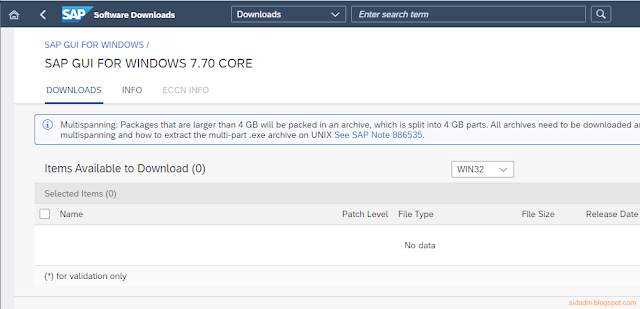 |
| Рис. 2. Доступность пакетов поддержки для SAP GUI for Windows 7.70. |
Пакет для установки (или образ диска) в ZIP-архиве занимает 660 Мб (рис. 3).
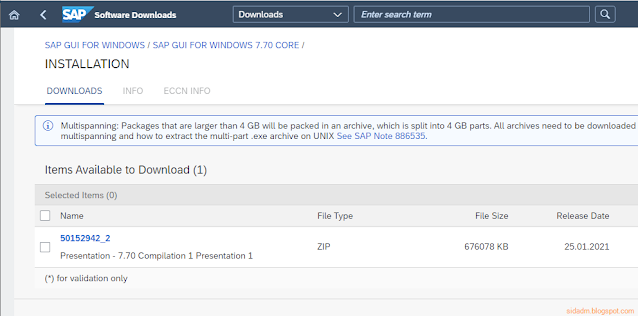 |
| Рис. 3. Zip-архив с SAP GUI for Windows 7.70. |
Процесс установки совершенно не изменился. Фотографии тех же самых прекрасных девушек помогают нам скрасить ожидание окончания установки (рис. 4 — 8).
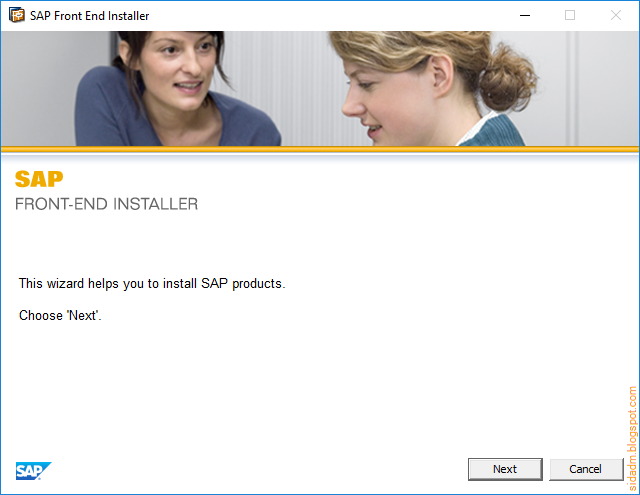 |
| Рис. 4. Процесс установки SAP GUI for Windows 7.70. Экран 1. |
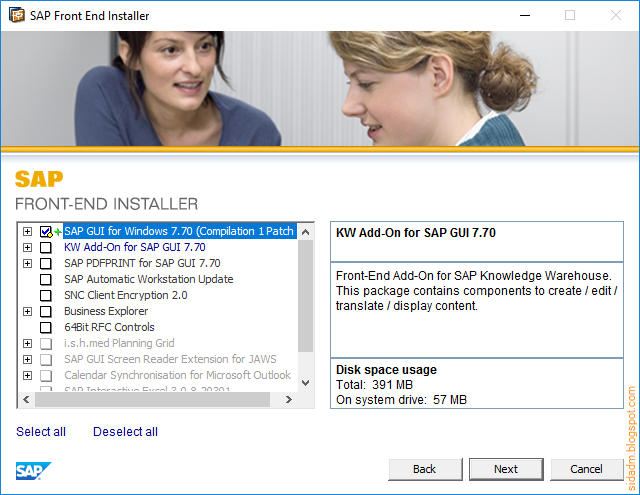 |
| Рис. 5. Процесс установки SAP GUI for Windows 7.70. Экран 2. |
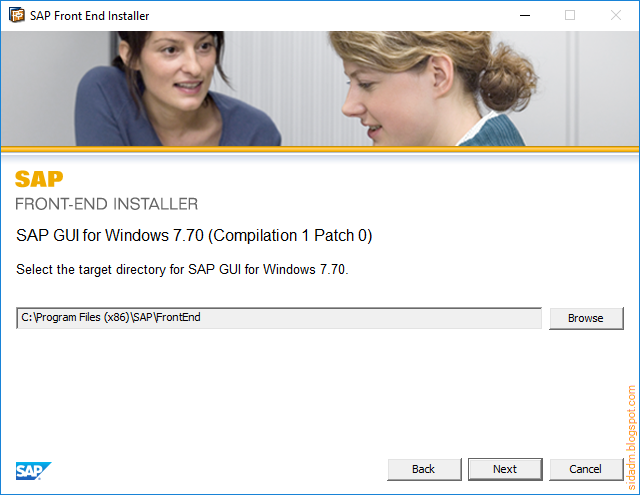 |
| Рис. 6. Процесс установки SAP GUI for Windows 7.70. Экран 3. |
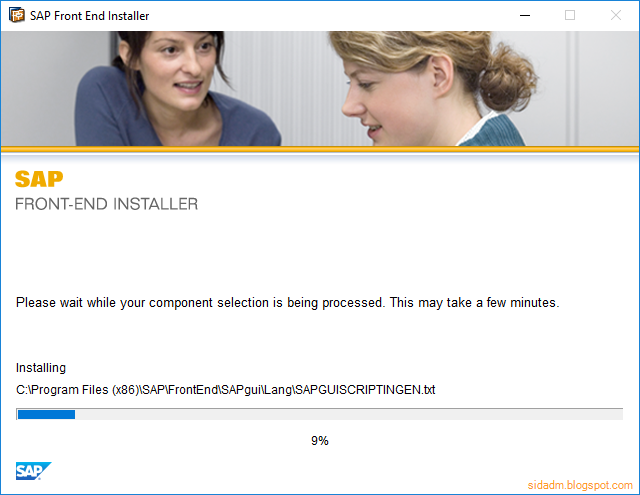 |
| Рис. 7. Процесс установки SAP GUI for Windows 7.70. Экран 4. |
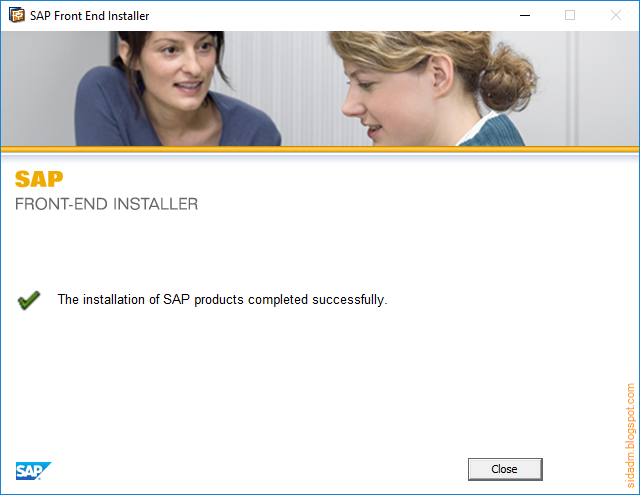 |
| Рис. 8. Процесс установки SAP GUI for Windows 7.70. Экран 5. |
Иконка SAP Logon идентична предыдущей версии ПО (рис. 9)
 |
| Рис. 9. Иконка приложения SAP Logon. |
На первый взгляд, при запуске приложения отличий не видно. Основной экран SAP Logon, диалоги создания нового соединения, всё выглядит знакомо, как в версии SAP GUI 7.60 (рис. 10 — 11).
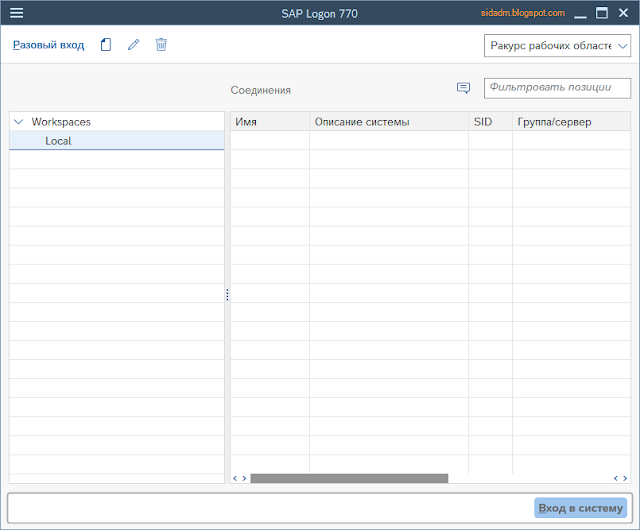 |
| Рис. 10. Основное окно программы SAP Logon. |
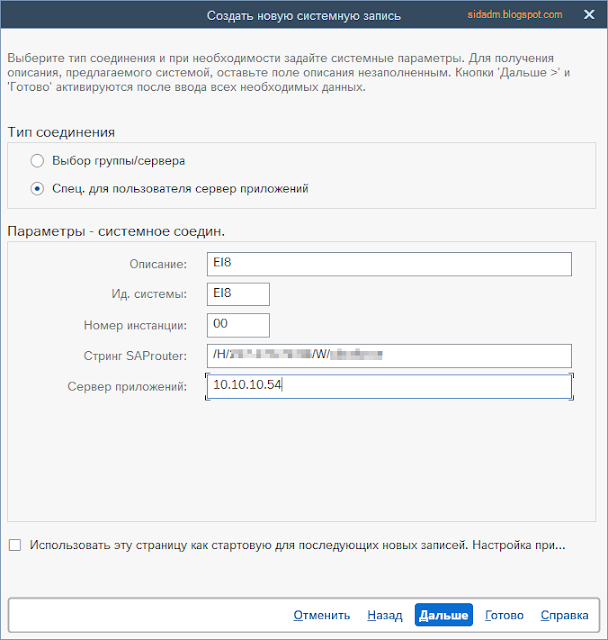 |
| Рис. 11. Окно настройки нового соединения в SAP Logon. |
И только, начиная с экрана входа в систему, видно, что тема оформления немного изменилась (рис. 12 и 13).
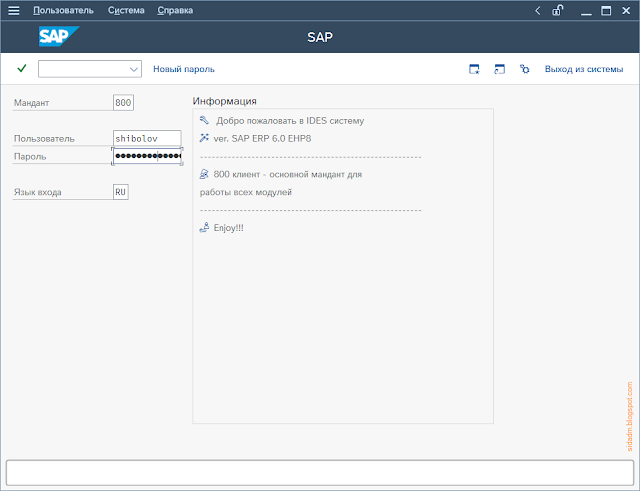 |
| Рис. 12. Экран входа в систему в SAP GUI for Windows 7.70. |
Если хотите прочитать статью полностью и оставить свои комментарии присоединяйтесь к sapland
Источник





